Denne wikiHow lærer dig, hvordan du justerer indstillingerne for berøringsfølsomhed på berøringsskærmen og knappen "Hjem" på en Samsung Galaxy -enhed.
Trin
Metode 1 af 2: Ændring af berøringsskærmens følsomhed
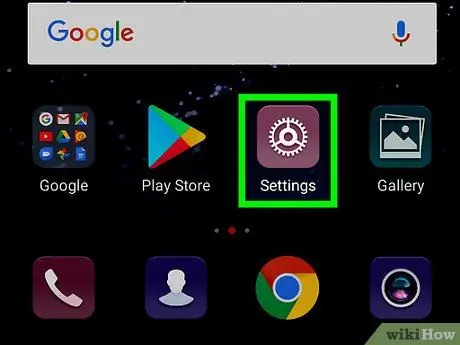
Trin 1. Åbn menuen med enhedsindstillinger ("Indstillinger")
Træk meddelelseslinjen fra toppen af startskærmen for at åbne den.
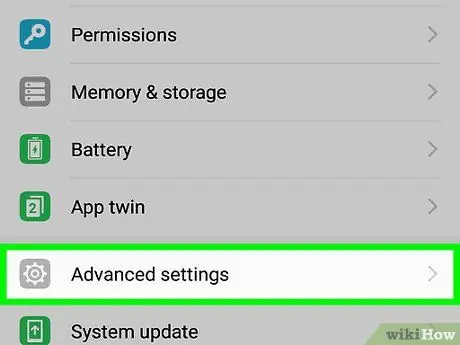
Trin 2. Rul ned, og vælg Generel styring
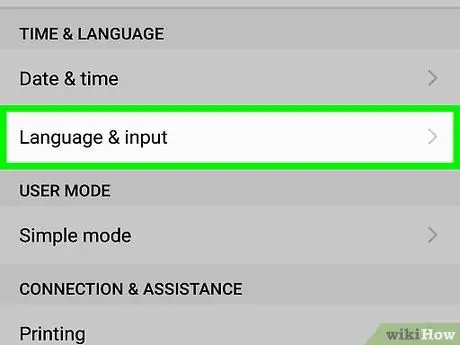
Trin 3. Tryk på Sprog og input
Det er øverst på skærmen, under afsnittet "SPROG OG TID".
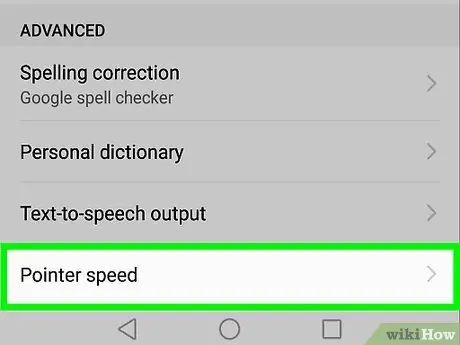
Trin 4. Brug skyderen "Markørhastighed" til at justere berøringsfølsomheden
Denne mulighed er under afsnittet "Mus/Trackpad". Træk skyderen til højre for at gøre skærmen mere følsom over for berøring, eller til venstre for at reducere følsomheden.
Metode 2 af 2: Ændring af "Hjem" -knappens følsomhed
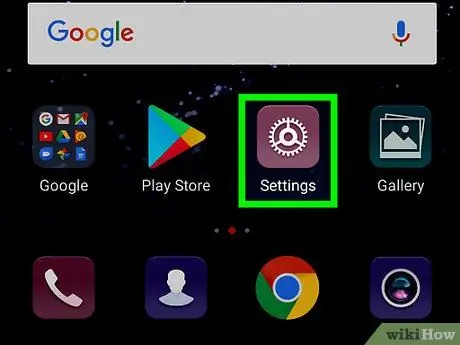
Trin 1. Åbn menuen med enhedsindstillinger ("Indstillinger")
Træk meddelelseslinjen fra toppen af startskærmen for at åbne den.
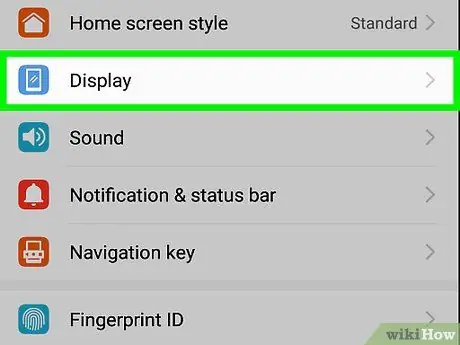
Trin 2. Tryk på Display
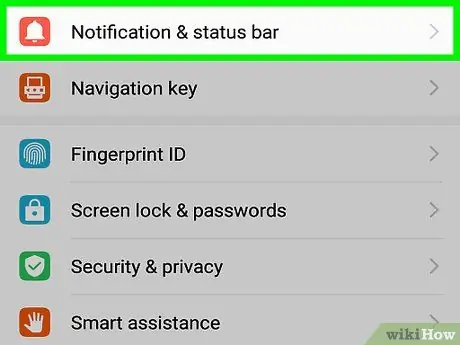
Trin 3. Vælg navigationslinje
Skyderen vises derefter.
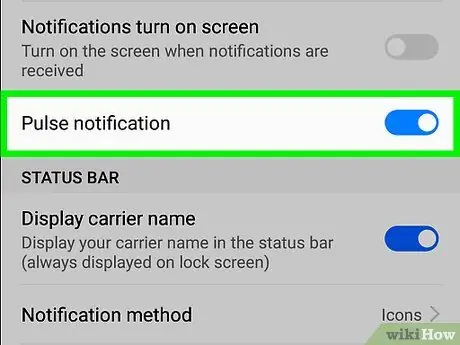
Trin 4. Brug skyderen til at justere følsomheden af knappen "Hjem"
Træk skyderen til højre for at gøre knappen mere følsom eller til venstre for at reducere følsomheden.







